まず、以下のボタンから専用アプリケーションをダウンロード&インストールします
(ボタンをクリックすると自動でインストールが始まります)
尚、お客様の端末の設定により、
警告が出る場合があります。
警告例
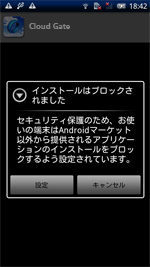
警告が出た場合は、以下の手順で設定を解除してください。
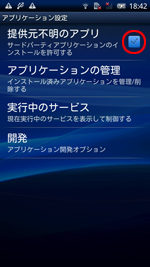
一時的にチェックをONにします。
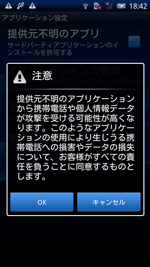

インストールが完了すると、
Cloud Gateのアイコンが表示されます。
アイコンをタップしてアプリケーションを起動します。
(お客様の環境により、細部が異なる場合がございます)
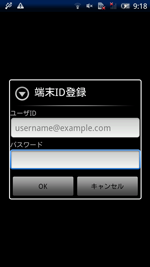
・メールアドレス (@以降も入力します)
・パスワード
(通常SSOログイン時と同じパスワード)
を入力します

こちらの画面になったら端末登録が完了です。
(このままログイン画面に自動で移動します)
※機種を変更した場合や、アプリケーションをアンインストールした場合は、管理者に連絡をし、上記手順を再度行う必要があります。

ステップ2まで完了した後、Gmailにログインする際はアイコンをクリックしてアプリケーションを起動します。
(端末登録の完了直後は、自動でログイン画面まで進みます)
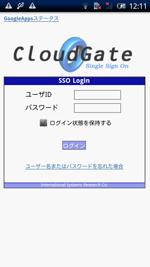
ログイン画面が表示されたら、通常SSOログインの時と同じ
・ユーザID(@以降は必要ありません)
・パスワード
を入力して「ログイン」してください。
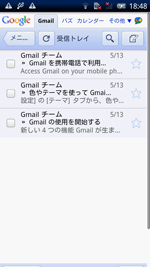
認証に成功するとGmail画面が表示されます。また、添付ファイルのダウンロードは制限されています。